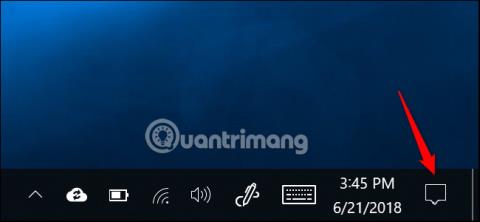Windows 10 може автоматично повертати екран, якщо ви використовуєте планшет або комп’ютер-трансформер, наприклад смартфон. Ви можете вимкнути цю функцію автоматичного повороту екрана, якщо хочете.
Функція автоматичного повороту екрана доступна лише на пристроях із вбудованим акселерометром. Windows використовує це обладнання для визначення поточної фізичної орієнтації екрана.
Як увімкнути або вимкнути автоматичний поворот екрана в Windows 10
У Центрі дій є поле, яке допоможе вам швидко ввімкнути або вимкнути цю функцію автоматичного повороту. Щоб відкрити його, клацніть піктограму сповіщення на панелі завдань у нижньому правому куті екрана або натисніть Windows + A .
Дивіться більше: Ось як налаштувати та вимкнути (вимкнути) Центр дій у Windows 10

Клацніть або торкніться поля «Блокування обертання» внизу Центру дій, щоб активувати блокування обертання. Це запобіжить автоматичному обертанню екрана та зафіксує його в поточній орієнтації. Ви знатимете, що цей параметр увімкнено, коли клітинка синя, і вимкнена, коли вона сіра.
Якщо ви не бачите цього поля, можливо, ваш пристрій не підтримує автоматичний поворот екрана або ви видалили цей параметр і потрібно додати його знову.

Ви також можете ввімкнути блокування повороту в програмі Налаштування . Для цього перейдіть у «Налаштування» > «Система» > «Дисплей» , прокрутіть вниз, щоб знайти «Блокування повороту» та ввімкніть його. Якщо ви хочете ввімкнути функцію автоматичного повороту, просто вимкніть цю опцію.

Чому Rotation Lock неактивний?
У деяких випадках поле «Блокування обертання» та повзунок «Блокування обертання» в програмі «Налаштування» неактивні. Якщо використовується конвертований комп’ютер, це відбувається, коли пристрій працює в режимі ноутбука. Наприклад, якщо у вас є ноутбук із шарніром на 360 градусів, блокування повороту буде неактивним, коли він перебуває в звичайному режимі ноутбука. Якщо у вас є пристрій зі знімним екраном, блокування повороту буде неактивним, коли екран підключено до клавіатури. Це тому, що в стандартному режимі ноутбука екран ніколи не повертатиметься автоматично.
Під час переведення пристрою в режим планшета на комп’ютері-перетворювачі або видалення екрана з клавіатури на планшеті автоматичне обертання буде ввімкнено, і ви побачите опцію «Блокування повороту».

Якщо Rotation Lock все ще неактивний, навіть коли ваш пристрій у режимі планшета, спробуйте перезавантажити комп’ютер, можливо, це сталося через помилку.
Бажаю успіхів!
Побачити більше: